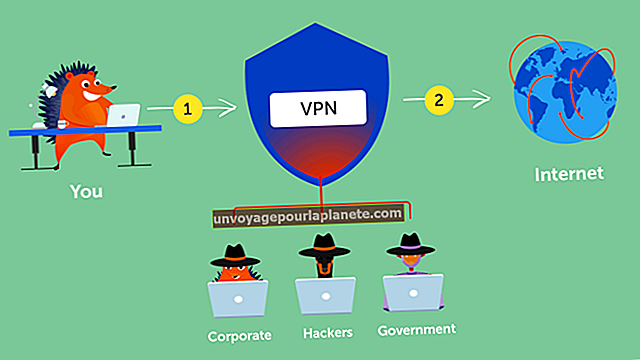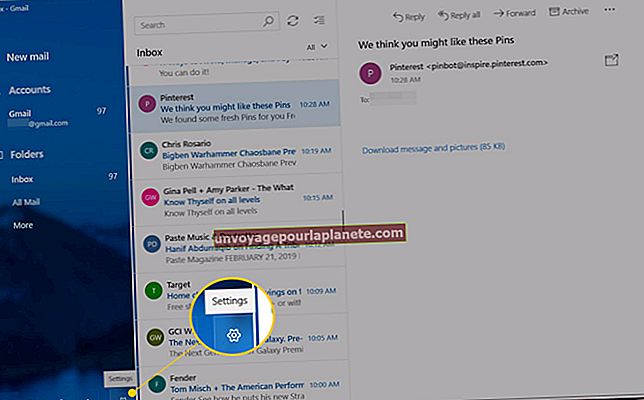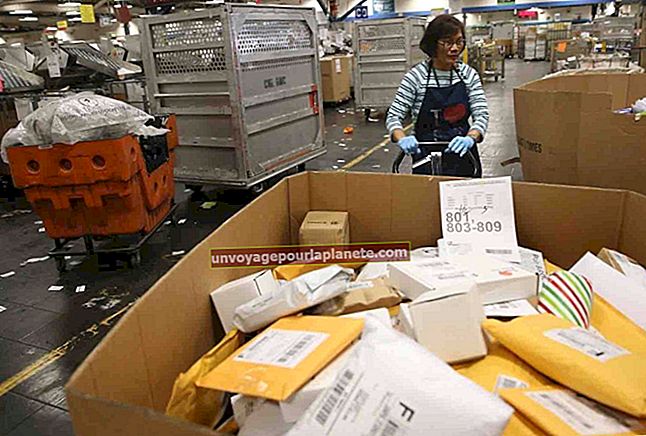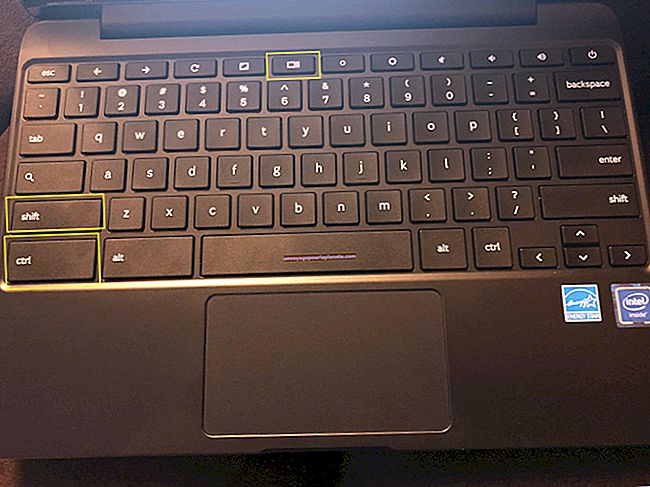ওএস ব্যতীত হার্ড ড্রাইভের বাইরে সমস্ত কিছু কীভাবে মুছবেন
আপনার ব্যবসায়টি সর্বশেষ প্রযুক্তির সাথে হালনাগাদ রাখা অপারেশনগুলি মসৃণ ও দক্ষতার সাথে চালিয়ে যেতে সহায়তা করে। আপনি যদি নতুন কম্পিউটারে আপগ্রেড করছেন বা আপনার নেটওয়ার্কে কোনও বড় ভাইরাল আক্রমণ মোকাবেলা করছেন তবে কম্পিউটারকে মূল কারখানার সেটিংস থেকে ফর্ম্যাট করতে আপনার সবকিছু মুছতে হবে। আপনি যখন কোনও হার্ড ড্রাইভ মুছবেন, আপনি একটি সিস্টেম পুনরুদ্ধার করছেন। উইন্ডোজ 7, 8 এবং 10, লিনাক্স উবুন্টু এবং ম্যাক আইওএস অপারেটিং সিস্টেমগুলি কম্পিউটারটিকে প্রয়োজনীয় অপারেটিং সিস্টেমে পুনরুদ্ধার করার সময় প্রয়োজনীয় ফর্ম্যাট করার জন্য প্রস্তুত করার সময় ডেটা সাফ করা সহজ করে তোলে।
উইন্ডোজ 7 এবং উচ্চতর সিস্টেম পুনরুদ্ধার করুন
আপনার কম্পিউটারে যে কোনও বড় পদক্ষেপের মতো, আপনার ব্যবসায়ের প্রয়োজনের জন্য প্রয়োজনীয় সমস্ত ডেটা আপনাকে প্রথমে ব্যাক আপ করার বিষয়টি নিশ্চিত করুন। বাহ্যিক হার্ড ড্রাইভে বা মেঘে এই ডেটা সংরক্ষণ করুন। মনে রাখবেন যে আপনার কাছে সঠিক ব্যাকআপ না থাকলে আপনি এই বা নতুন কম্পিউটারে ডেটা পুনরুদ্ধার করতে পারবেন না। উইন্ডোজ 10 এর রিফ্রেশ করার একটি বিকল্প রয়েছে, যা কম্পিউটারটির পুনরায় ফর্ম্যাট করে না এবং ডেটা মুছে দেয় না। এটি ডেটা স্পর্শ না করে কারখানার ডিফল্টে সেটিংস পুনরুদ্ধার করে। সিস্টেমগুলি ধীরে ধীরে কাজ করার জন্য প্রস্তাবিত তবে ডেটা পরিষ্কার করার জন্য নয়।
পুনরুদ্ধার করার আগে, সমস্ত সফ্টওয়্যার ক্রমিক সংখ্যাগুলির একটি নোট তৈরি করুন। আপনার জন্য অর্থ প্রদান করা ডাউনলোড সফ্টওয়্যার সক্ষম করতে আপনার এটি করতে হবে। শুরু বোতামটি ক্লিক করুন এবং সেটিংস সনাক্ত করুন। সেটিংসে আপডেট এবং সুরক্ষা এবং তারপরে পুনরুদ্ধার নির্বাচন করুন। আপনাকে এখানে দুটি বিকল্প দেওয়া হয়েছে। প্রথমটি রিফ্রেশ যা ফাইল রাখে keeps দ্বিতীয়টি হ'ল সমস্ত কিছু সরান। কেবলমাত্র আপনার ডেটা ফাইলগুলিই সরানো হবে না, তবে আপনি যে কোনও ইনস্টলড প্লাগইন, প্রোগ্রাম এবং ব্যবহারকারীর সেটিংস সরিয়ে ফেলবেন। এটি সম্পূর্ণ হতে কয়েক মিনিট সময় নিতে পারে। এটি শেষ হয়ে গেলে কম্পিউটারটি বন্ধ করে পুনরায় বুট করুন। আপনার একটি আসল উইন্ডোজ শুরু পৃষ্ঠা দেখা উচিত। কোনও তথ্য অবশিষ্ট নেই তা নিশ্চিত করতে ডকুমেন্টস বিভাগের পাশাপাশি স্টার্ট মেনুতে প্রোগ্রামগুলি দিয়ে স্ক্রোল করুন।
ম্যাক আইওএস কম্পিউটার পুনরুদ্ধার করুন
উইন্ডোজের মতো ম্যাকের ব্যক্তিগত ফাইলে বা স্পর্শ না করে কারখানার সেটিংস পুনরুদ্ধার করার বিকল্প রয়েছে। ম্যাক সিস্টেমগুলি ডেটা ব্যাকআপ করতে টাইম মেশিন ব্যবহার করে তবে আপনার ইনস্টলড সফ্টওয়্যার প্রোগ্রামগুলির জন্য কোনও সিরিয়াল নম্বর রাখার বিষয়টি আপনার নিশ্চিত করতে হবে। টাইম মেশিন প্রোগ্রামগুলি পুনরায় ইনস্টল করার জন্য ডিজাইন করা হয়েছে, সিরিয়াল নম্বর ছাড়াই একটি বিরামবিহীন প্রক্রিয়ার উপর নির্ভর করা ঝুঁকিপূর্ণ। ক্লাউড বা একটি বাহ্যিক হার্ড ড্রাইভে ম্যানুয়ালি ডেটা ব্যাক আপ করার চেয়ে টাইম মেশিন অনেক দ্রুত।
ম্যাকস ডিভাইসগুলিকে এত ভাল সংহত করার কারণে, অন্যান্য ডিভাইস থেকে ডেটা সুরক্ষার জন্য ফ্যাক্টরি সেটিংসে রিসেট করার আগে আপনাকে বেশ কয়েকটি জিনিস করতে হবে। প্রথমত, আইটিউনসকে অনুমোদন দিন যাতে কোনও নতুন ব্যবহারকারী আপনার অ্যাকাউন্টে লগইন করতে না পারে। আইটিউনস খুলুন, অ্যাকাউন্ট ক্লিক করুন এবং চয়ন করুন অনুমোদনের সন্ধান করুন, তারপরে এই কম্পিউটারটিকে অনুমোদন করুন নির্বাচন করুন। রিসেটের পরে কোনও নতুন ব্যবহারকারী এনক্রিপ্ট হওয়া ফাইলগুলিতে অ্যাক্সেস করতে সক্ষম হতে কোনও নতুন ব্যবহারকারীকে আটকাতে ফাইলভোল্টটিও বন্ধ করুন। অ্যাপল মেনুতে সিস্টেম পছন্দসমূহ নির্বাচন করুন। সুরক্ষা ও গোপনীয়তায় ফাইলভোল্ট নির্বাচন করুন। আপনার সিস্টেমের জন্য ব্যবহারকারীর নাম এবং পাসওয়ার্ড প্রবেশ করান তারপরে ফাইলভোল্ট বন্ধ করুন চয়ন করুন। অগ্রাধিকারের মাধ্যমে আইক্লাউড এবং আইমেসেজ অক্ষম করুন।
এখন আপনি হার্ড ড্রাইভটি মুছতে প্রস্তুত। ইউটিলিটি উইন্ডোতে যান এবং ডিস্ক ইউটিলিটি চয়ন করুন। স্টার্টআপ ডিস্কটি বেছে নিন। মুছে ফেলুন ক্লিক করুন। প্রদত্ত বিকল্পগুলির মধ্যে ম্যাক ওএস প্রসারিত নির্বাচন করুন এবং তারপরে মুছে ফেলতে ক্লিক করুন। এটি হয়ে গেলে, আপনি ডেটা মুছে ফেলেছেন তা নিশ্চিত করতে ম্যাকটি পুনরায় চালু করুন।
লিনাক্স উবুন্টু অপারেটিং সিস্টেম পুনরুদ্ধার করুন
কারখানার সেটিংসে কোনও পুনরায় বুট করার মতো, সমস্ত প্রাসঙ্গিক ডেটা ব্যাকআপ করার বিষয়টি নিশ্চিত করুন এবং আপনার ব্যবহৃত সমস্ত সিরিয়াল নম্বর রেকর্ড করুন। উবুন্টু সিস্টেমটিকে মূল ফ্যাক্টরি সেটিংসে ফিরিয়ে আনতে, CTRL + ALT + DEL একসাথে টিপে কী কমান্ড দিয়ে কম্পিউটারটি পুনরায় চালু করুন। প্রারম্ভকালে Esc টিপে GRUB রিকভারি মোডটি খুলুন। কী F11 এবং F12 আপনাকে পুনরুদ্ধার মোডে নিয়ে যেতে পারে। তালিকাভুক্ত বিকল্পগুলি থেকে, উবুন্টুকে পুনঃস্থাপন ফ্যাক্টরি স্টেট নির্বাচন করুন। প্রক্রিয়াটি সমাপ্ত হলে, এটি সঠিকভাবে হয়েছে কিনা তা নিশ্চিত করার জন্য কম্পিউটার পুনরায় চালু করুন।
সতর্কতা
আপনি যদি কোনও ভাইরাস বা ক্রাশের মুখোমুখি হয়ে থাকেন তবে আপনি পরিষ্কার ডেটা পুনরুদ্ধারে সক্ষম হবেন তা নিশ্চিত করার জন্য নিয়মিত তথ্যের ব্যাক আপ দিন। আপনি যদি কম্পিউটার বিক্রি করার জন্য পরিষ্কার করছেন তবে সঠিকভাবে সমস্ত ডেটা মুছুন এবং কোনও ক্রেতাকে সংবেদনশীল বা ব্যক্তিগত তথ্য থেকে বাঁচানোর জন্য হার্ড ড্রাইভটি পুনরায় ফর্ম্যাট করুন।